ansys作业试作刚架的内力图.docx
《ansys作业试作刚架的内力图.docx》由会员分享,可在线阅读,更多相关《ansys作业试作刚架的内力图.docx(23页珍藏版)》请在冰豆网上搜索。
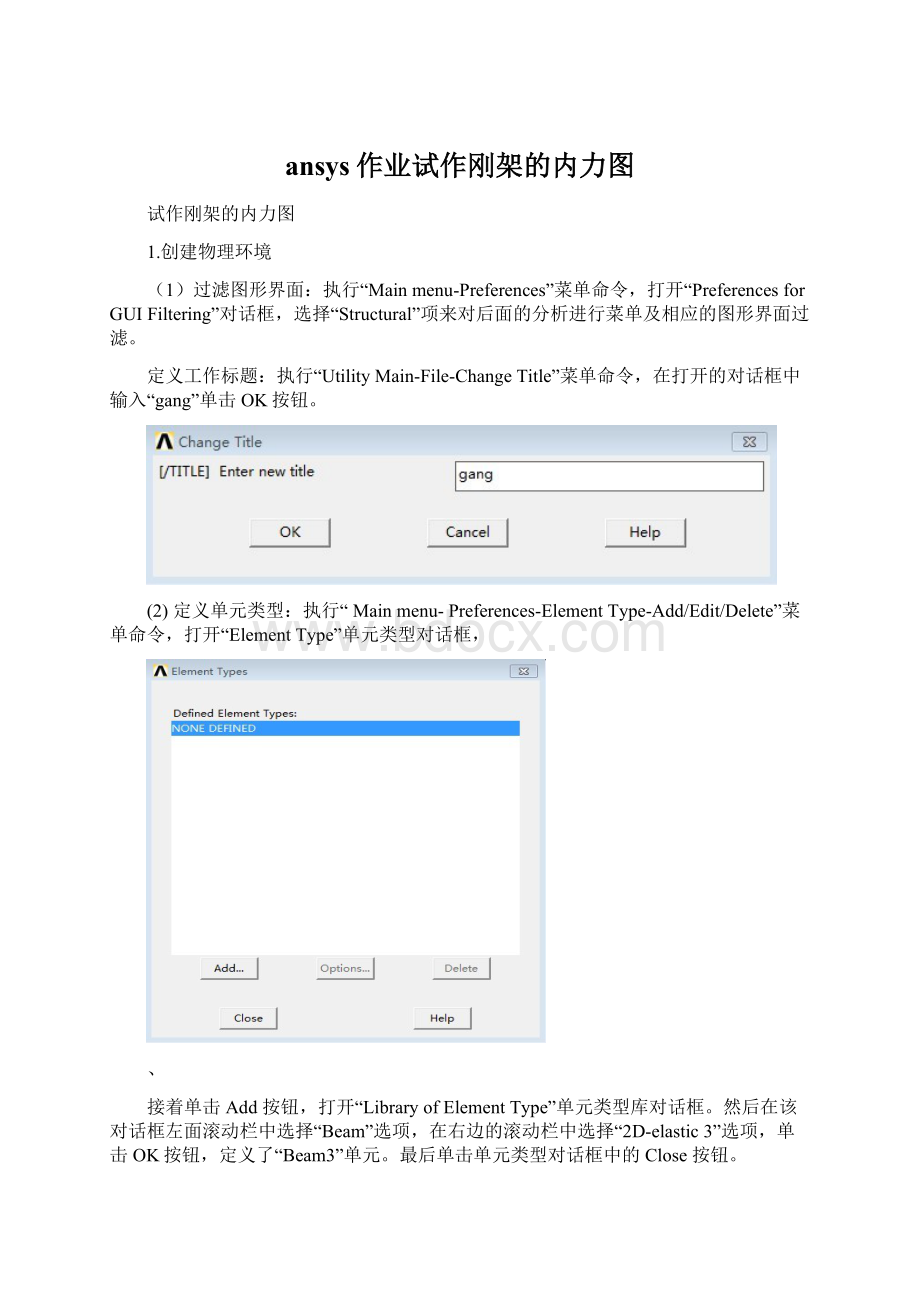
ansys作业试作刚架的内力图
试作刚架的内力图
1.创建物理环境
(1)过滤图形界面:
执行“Mainmenu-Preferences”菜单命令,打开“PreferencesforGUIFiltering”对话框,选择“Structural”项来对后面的分析进行菜单及相应的图形界面过滤。
定义工作标题:
执行“UtilityMain-File-ChangeTitle”菜单命令,在打开的对话框中输入“gang”单击OK按钮。
(2)定义单元类型:
执行“Mainmenu-Preferences-ElementType-Add/Edit/Delete”菜单命令,打开“ElementType”单元类型对话框,
、
接着单击Add按钮,打开“LibraryofElementType”单元类型库对话框。
然后在该对话框左面滚动栏中选择“Beam”选项,在右边的滚动栏中选择“2D-elastic3”选项,单击OK按钮,定义了“Beam3”单元。
最后单击单元类型对话框中的Close按钮。
(3)定义材料属性:
执行“MainMenu-Preprocessor-MaterialProps-MaterialMaterialModels”菜单命令,打开“DefineMaterialModelBehavior”对话框,
在右边的栏中连续双击“Structural-linear-Elastic-Isotropic”后打开如图所示“LinearIsotropicPropertiesforMaterialNumber1”对话框,
在该对话框中“EX”后面的输入栏输入“1”,在“PRXY”后面的输入栏输入“0.2”,单击OK按钮。
在定义材料本构模型对话框选择“Density”并双击,打开“DensityforMaterialNumber1”对话框。
接着在“DENS”后面的栏中输入材料的密度“1”,再单击OK按钮。
最后执行“Material-Exit”菜单命令结束程序,得到结果如下图
(4)定义实常数:
执行“MainMenu-Preprocessor-RealConstants-Add/Edit/Delete”菜单命令,打开“RealConstants”实常数对话框。
单击Add按钮,打开如图所示的选择单元类型对话框,接着选择“Type1BEAM3,单击OK按钮,打开“RealConstantforBEAM3”对话框,在对话框中分别输入梁单元的横截面积AREA“1000000”、惯性矩IZZ“4”、高度HEIGHT“1”。
单击Apply按钮,在同一对话框中分别填入2、1000000、5、1,单击Apply按钮,在同一对话框中再填入3、1000000、3、1。
单击OK按钮打开如下对话框,最后单击Close按钮。
2.建立模型和划分网格
(1)创建钢架关键点:
执行“MainMenu-Preprocessor-Modeling-Create-Keypoints-InActiveCS”菜单命令,打开“CreateKeypointsinActiveCoordinateSystem”对话框。
在“NPTKeypointnumber”栏后面输入“1”,在“X,Y,ZLocationinactiveCS”栏后面输入“(0,0,0)”,接着单击Apply按钮,这样就创建了关键点1.。
再依次重复在“NPTKeypointnumber”栏后面输入“2、3、4、5、6“,在对应“X,Y,ZLocationinactiveCS”栏后面输入“(4,0,0)、(9,0,0)、(13,0,0)、(4,-4,0)、(9,-6,0),最后单击OK按钮,生成6个关键点,如下图所示。
(2)创建钢架模型:
执行“MainMenu-Preprocessor-Modeling-Create-Lines-linesStraightLine”菜单命令,打开如下所示的对话框。
分别选择1、2,2、3,3、4,2、5,3、6,单击OK按钮,生成如下图形。
(3)为线赋予特性:
执行“MainMenu-Preprocessor-Meshing-MeshTool”菜单命令,打开
MeshTool”对话框,如下左图。
在“ElementAttributes”后面的下拉式选择栏中选择“Line”,单击Set按钮,打开“LineAttribut
e线拾取框,如上右图。
在图形界面上拾取编号为“L1、L3”线,单击拾取框上的OK按钮,打开一个“LineAttributes”
对话框,如下图所示。
在“Materialnumber”后面的下拉式选择栏中选取“1”,在“RealConstantsetnumber”
后面的下拉式选择栏中选取“1”,在“Elementtypenumber”后面的下拉式选择栏中选取
“1BEAM3”。
单击Apply按钮再次打开线拾取框。
用相同方法为线L2,L4、L5,赋予特性只是在“RealConstantsetnumber”后面的下拉式选
选择栏中分别选取“2”“3”,单击OK按钮退出。
(4)划分网格:
在“MeshTool”工具栏中单击Mesh按钮,打开一个对话框,单击“PickALL”
按钮。
生成个梁单元,如下图。
3.加约束和荷载
(1)给梁节点施加约束:
执行“MainMenu-Solution-DefineLoad-Apply-Structural-Displacement-
OnNodes“菜单命令,打开在节点上施加位移约束对话框,
使用鼠标选取节点1和4,单击OK按钮,打开“ApplyU,ROTonNodes”对话框,如下
图所示
在“DOFstobeconstrained”栏后选取“UY”并在“Displacementvalue”栏后面输入“0”
然后单击Apply,用鼠标选取5和6,单击OK按钮,打开“ApplyU,ROTonNodes”对
对话框,单击OK按钮,打开“ApplyU,ROTonNodes”,对话框。
在“DOFstobeconstrained
”栏后选取“AllDOF”并在“Displacementvalue”栏后面输入“0”然后单击OK按钮
(2)梁施加荷载:
执行“MainMenu-Solution-DefineLoad-Apply-Structural-Pressure-on
-BEAMS,打开ApplyRRESonBeams对话框,
选取L2,单击OK按钮,打开ApplyRRESonBeams对话框
在“PressurevalueatnodeI”中输入20,在“PressurevalueatnodeJ”中输入20,单击OK
按钮,生成图如下。
4.求解
求解运算:
执行“MainMenu-Solution-Solve-CurrentLS”菜单命令,打开一个求解选项信息
和一个当前求解载荷步对话框,如下图所示,检查信息无错误后,单击OK按钮,开始求
运算。
直到出现一个“Solutionisdone”的提示栏,表示求解结束。
5.后处理
1.查看钢架变形图:
执行“MainMenu-GeneralPlotResults-Deformedshape”菜单命令,打开
一个“PlotDeformedShape“的对话框,接着选择”Def+undeformed“单选按钮并单击OK按
钮,就得钢架变形图,如下图所示。
2.将节点弯矩、剪力、轴力制表:
执行“MainMenu-GeneralPostproc-ElementTable-DefineTable
”菜单命令,打开一个“ElementTableData”对话框,如下图。
单击Add按钮,打开一个“DefineAdditionalElementTableItems”对话框,如下图所示。
在“Userlabelforitem”栏后面输入“IMOMEMT”,在“Item,CompResultdataitem”栏后
面的左边下拉菜单中选取“Bysequencenum”,并在右栏输入“6”,然后单击Apply按钮;再次在“Userlabelforitem”栏后面输入“JMOMEMT”,在“Item,CompResultdataitem”栏后面的左边下拉菜单中选取“Bysequencenum”,并在右栏输入“12”然后单击Apply按钮;使用同样的方法依次输入“ISHEAR,2”、“JSHEAR,8”、“ZHOULI-I,1”、“ZHOULI-J,7”,最后得到定义好后的单元数据表对话框,如下图所示。
3.设置弯矩分布标题:
执行“UtilityMenu-File-Changetitle”菜单命令,打开一个“changeTitle”对话框,如下图所示。
在“Enternewtitle”下面的输入栏中输入文件名“BENDINGMOMENTdistribution”,单击OK按钮。
4.画结构弯矩图:
执行“MainMenu-GeneralPosrproc-PlotResults-ContourPlot-LineElementResults”菜单命令,打开一个“PoltLine-ElementResults”对话框,如下图,在“ElemtableitematnodeI”栏后面的下拉菜单中选取“IMOMENT”,在“ElemtableitematnodeJ”栏后面的下拉菜单中选取“JMOMENT”,在Optionalscalefactor“后面栏中输入“-0.9,在“Itemstobeplottedon”栏后面选择“Deformedshape”单选按钮,最后单击OK按钮,得到钢架结构的弯矩图,如下图。
5.设置剪力分布标题:
执行“UtilityMenu-File-Changetitle”菜单命令,打开一个“changeTitle”对话框,在“Enternewtitle”下面的输入栏中输入文件名“SHEARforcedistribution”,单击OK按钮。
6.画结构剪力图:
执行“MainMenu-GeneralPostproc-PlotResults-ContourPlot-LineElementResults”菜单命令,打开一个“PlotLine-ElementResults”对话框,如下图,在“ElemtableitematnodeI”栏后面的下拉菜单中选取“ISHEAR”,在“ElemtableitematnodeJ”栏后面的下拉菜单中选取“JSHEAR”,在Optionalscalefactor“后面栏中输入“0.9,在“Itemstobeplottedon”栏后面选择“Deformedshape”单选按钮,最后单击OK按钮,得到钢架结构的弯矩图,如下图。
7.设置轴力图分布标题:
执行“UtilityMenu-File-Changetitle”菜单命令,打开一个“changeTitle”对话框,在“Enternewtitle”下面的输入栏中输入文件名“ZHOULIforcedistribution”,单击OK按钮。
8.画结构轴力图:
执行“MainMenu-GeneralPostproc-PlotResults-ContourPlot-LineElementResults”菜单命令,打开一个“PlotLine-ElementResults”对话框,如下图,在“ElemtableitematnodeI”栏后面的下拉菜单中选取“ZHOULI-I”,在“ElemtableitematnodeJ”栏后面的下拉菜单中选取“ZHOULI-J”,在Optionalscalefactor“后面栏中输入“0.9,在“Itemstobeplottedon”栏后面选择“Deformedshape”单选按钮,最后单击OK按钮,得到钢架结构的弯矩图,如下图。
9.重复以上4、6、8步在“Itemstobeplottedon”栏后面选择“Undeformedshape”单选按钮,最后单击OK按钮,得到钢架结构的不变形弯矩图,剪力图,轴力图如下。
10.列表显示单元的弯矩、剪力和轴力:
执行“MainMenu-GeneralPostproc-ListResults-ElementTableData”菜单命令,打开一个“ListElementTableData”对话框,如下图所示。
在“Itemstobelisted”栏后面的下拉菜单中选择“IMOMENT、JMOMENT、ISHEAR、ZHOULI-I、ZHOULI-J项,然后单击OK按钮,打开数据表文件,见下表。
PRINTELEMENTTABLEITEMSPERELEMENT
*****POST1ELEMENTTABLELISTING*****
STATCURRENTCURRENTCURRENTCURRENTCURRENTCURRENT
ELEMIMOMEMTJMOMEMTISHEARJSHEARZHOULI-IZHOULI-J
1-0.15099E-1321.285-29.297-2.63070.00000.0000
221.2857.0152-2.630724.0360.00000.0000
37.0152-42.81124.03650.703-0.23283E-09-0.23283E-09
4-47.8115.0778-54.811-29.811-2.1487-2.1487
55.077826.716-29.811-4.8108-2.1487-2.1487
626.71617.105-4.810820.189-2.1487-2.1487
717.105-23.75720.18945.189-2.1487-2.1487
8-14.838-9.8918-3.7094-3.70940.23283E-090.23283E-09
9-9.8918-4.9459-3.7094-3.70940.00000.0000
10-4.9459-0.35527E-14-3.7094-3.70940.00000.0000
115.00012.13522.14872.1487-105.51-105.51
122.1352-0.729732.14872.1487-105.51-105.51
13-0.72973-3.59462.14872.1487-105.51-105.51
14-8.9190-6.3172-2.1487-2.1487-48.899-48.899
15-6.3172-3.3389-2.1487-2.1487-48.899-48.899
16-3.33890.70353E-01-2.1487-2.1487-48.899-48.899
170.70353E-013.9730-2.1487-2.1487-48.899-48.899
MINIMUMVALUES
ELEM43441111
VALUE-47.811-42.811-54.811-29.811-105.51-105.51
MAXIMUMVALUES
ELEM653388
VALUE26.71626.71624.03650.7030.23283E-090.23283E-09